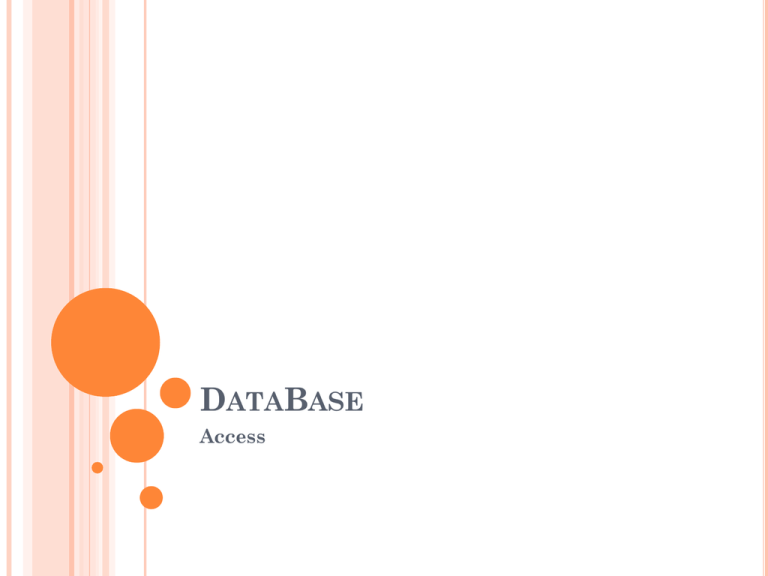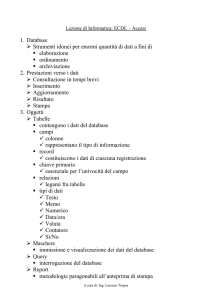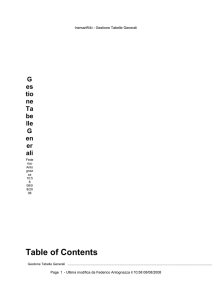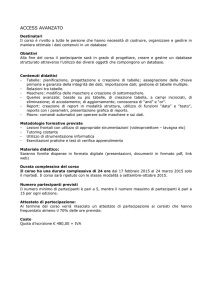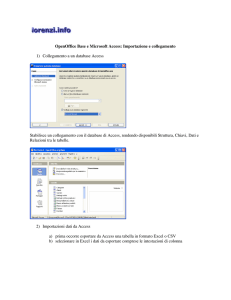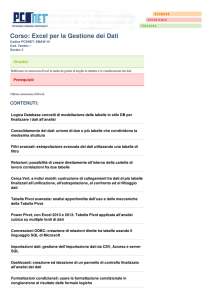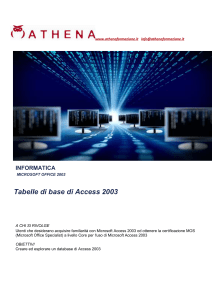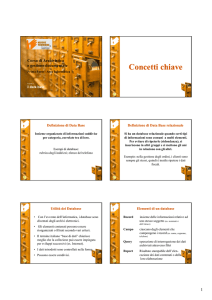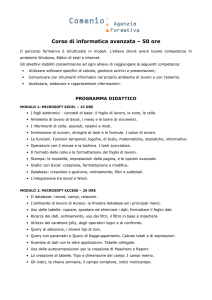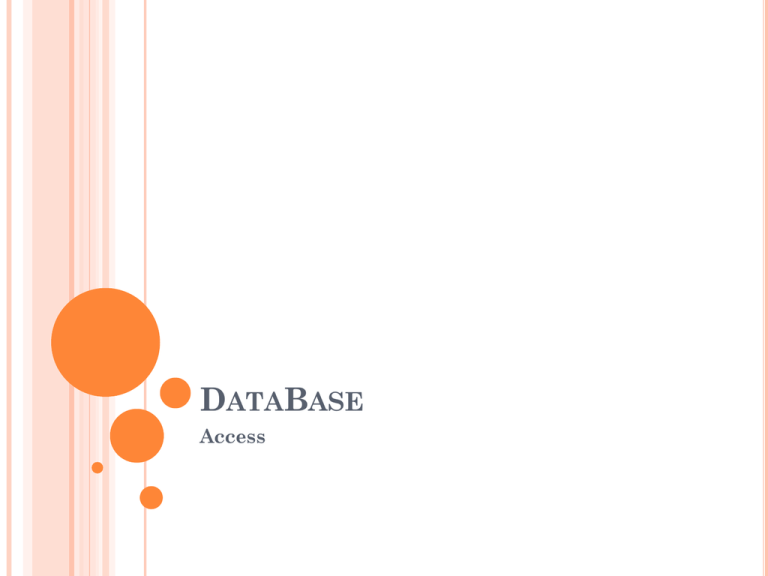
DATABASE
Access
I DATABASE
I DataBase, o Base dei Dati, sono delle “raccolte”di dati
o informazioni che si riferiscono ad un argomento
specifico; come esempio abbiamo le classiche raccolte di
libri, DVD, VHS, francobolli, oppure l’elenco telefonico,
l’inventario dei beni di un ufficio, o scuola, o industria, è
un data base l’archivio degli iscritti ad una scuola, ecc.
Per gestire un DB (es. una biblioteca) nel passato
avevamo tanti classificatori, suddivisi per argomenti,
autori, tipologia del libro ecc.
Per fare questo oggi, ma già da parecchio tempo,
utilizziamo software disegnato apposta a questo scopo.
DATABASE
Un DB per essere utile deve eseguire
queste operazioni:
•Archiviare (memorizzare) dati
•Effettuare ricerche al suo interno
•Visualizzare i risultati
•Stampare (se serve)questi ultimi
STRUTTURA DB
Per eseguire quanto detto, il DB è strutturato nel seguente modo:
•Tabella
inserite
è l’elemento principale del DB, al suo interno vengono
tutte le informazioni
•Maschera rende più intuitivo l’inserimento dei dati
•Query
opera ricerche con criteri prestabiliti dall’utente
•Report
stampa e/o visualizza le informazioni trovate con le Query
TABELLA
In verità nei DB creati con software appositi, non si parla di tabella, ma
di tabelle.
Si parla di tabelle perché i DB prima di iniziare a costruirli al pc,
dobbiamo “scorporare” il più possibile i dati-informazioni da inserire.
Queste tabelle verranno poi messe in relazione fra loro. I DB così
costruiti si chiamano relazionali.
Ecco un esempio di tabella prima di scorporare i dati
TABELLE
La tabella appena vista è creata con Excel, (anche in excel possiamo
creare DB), ma in questo caso si chiama piatti, cioè non sono per
così dire tridimensionali, cioè con tabelle legate fra loro.
Un altro limite di questi DB è la difficoltà di inserire dati e il
pericolo di inserire dati “quasi” uguali, per cui è difficile effettuare
delle ricerche.
Facciamo un esempio pratico:
DB per una piccola libreria di casa
Avrò bisogno di questi dati:
•Titolo del libro
•Autore
•Argomento
•Casa editrice
•Prezzo
•Anno dell’edizione
•Anno di acquisto
Nella prossima slide vedremo con excel e poi un passo alla volta
troveremo la scomposizione più opportuna. Potrà essere anche non
perfetta, perché creare un DB non è una cosa semplice.
ES. BIBLIOTECA DI CASA CON EXCEL
numero
Titolo del libro
Autore
Argomento
Casa editrice
Prezzo
Anno dell’edizione
Anno di acquisto
1 Inferno
Dante Alighieri
letteratura
Einaudi
€
23,50
2005
2009
2 purgatorio
Dante A.
letteratura
Minerva
€
24,00
2005
2010
3 paradiso
Dante
letteratura
Minerva
€
25,70
2002
2005
4 cuore di Parigi
Denise Robins
romanzo
Club
€
6,50
1990
1995
5 oliver twist
charles dickens
romanzo
milano
€
3,60
2000
2007
6
7
8
Le tabelle in Access si suddividono in campi e record: il campo è
il contenitore della singola informazione, mentre l’insieme di
più campi forma il record (in orizzontale). Il secondo libro in
elenco avrà il record formato da Purgatorio (campo titolo),
Dante A. (campo autore),Letteratura (campo argomento),
Minerva (campo Casa editrice), 24,00 (campo prezzo), 2005
(campo data ed.), 2010 (campo data acquisto).
Ora analizziamo questa tabella e cerchiamo
possibili soluzione per suddividere le informazioni
TABELLE
Riscriviamo le informazioni e cerchiamo quelle che
poterbbero ripetersi ad ogni inserimento di nuovo
volume.
•Titolo del libro
•Autore
•Argomento
•Casa editrice
•Prezzo
•Anno dell’edizione
•Anno di acquisto
Posso avere più libri con lo stesso titolo, magari di edizioni diverse,
però il titolo la consideriamo un’informazioni unica.
Posso avere tanti autori diversi, ma avrò sicuramente più libri dello
stesso autore.
La stessa cosa con argomento e casa editrice.
Naturalmente il prezzo e le date rimangono dati unici.
Non confondiamo Unici con Univoci (vedremo in seguito)
PIÙ TABELLE
tabella principale
Autore
Argomento
Casa editrice
Titolo del libro
Autore
Argomento
Casa editrice
Autore
Argomento
Casa editrice
Prezzo
Anno dell’edizione
Anno di acquisto
ORA LEGHIAMO LE TABELLE
Per “legare” le tabella, cioè metterle in relazione fra loro, dobbiamo
inserire alcuni campi che mettono in relazione le tabelle
Cosa sono i nuovi campi idLibro, idAutore,
idArgomento, e idCasaeditrice?
CAMPO ID
Per mettere in relazione le tabelle abbiamo bisogno di un
campo che non possa assumere valori uguali, e deve
essere perciò un campo “univoco”, appunto non può
ripetersi. Il perché, è dato dal fatto che due tabelle per
essere in relazione NON possono avere campi con
intestazioni diverse.
I campi id o ID, sono generalmente campi contatori, cioè
contano in automatico l’inserimento dei dati, e NON ci
possono essere quindi due campi con lo stesso numero.
Questi campi sono collegati ai campi di riferimento.
PREDISPORRE UNA TABELLA IN ACCESS
Ora passiamo a compilare una tabella in access
Per prima cosa diamo ad ogni campo il tipo, cioè che cosa dovrà
contenere, se testo, numero, data, ora, numero decimale ecc.
Poi possiamo determinare, se campo testo , la sua lunghezza.
Riprendiamo la nostra tabella e scriviamo accanto il tipo di dato
•Idlibro
•Titolo del libro
•Autore
•Argomento
•Casa editrice
•Prezzo
•Anno dell’edizione
•Anno di acquisto
contatore
testo
30 caratteri
testo
15 caratteri
testo
15 caratteri
testo
15 caratteri
valuta euro 2 decimali
testo
4 caratteri
testo
4 caratteri
Esempio di
costruzione di
una tabella con
access
CHIAVE PRIMARIA 1
Access “costruisce” DB relazionali, mettere in relazione più tabelle
contenenti dati facilita l’inserimento e la ricerca delle informazioni
all’interno dei DB. Ogni tabella contiene informazioni che legate fra loro
attraverso le relazioni formano l’informazione completa dell’ oggetto del
DB.
Nel nostro esempio avremo le tabelle Libri, Autori, Editori, Argomento.
Ogni tabella poi ha al suo interno i record (informazione completa)
suddivisi in Campi (dati singoli). Per relazionare le tabelle fra loro
abbiamo la necessità di avere alcuni campi (uno per tabella) che non
abbiano la possibilità di avere valori uguali all’interno del DB. Questi
campi si chiamano Chiave primaria (vicino al campo comparirà una
piccola chiave gialla). Quando costruiamo la prima tabella e la salviamo
non ci viene chiesto di creare una chiave primaria, in quanto con una
tabella non possiamo fare relazioni. Nel costruire la seconda tabella nel
momento in cui la salviamo, se non l’abbiamo prevista, il programma ci
chiede se vogliamo inserire una c. p. subito o in un secondo momento. Se
diciamo di sì vedremo in alto nella tabella un nuovo campo con il simbolo
di una chiave, che avrà il nome ID e sarà un campo contatore (numerico).
Vedi esempio prossima diapositiva.
CHIAVE PRIMARIA 2
RELAZIONI 1
Iniziamo ora ad utilizzare le chiavi primarie per inserire le relazioni all’interno del nostro DB.
Abbiamo costruito le 4 tabelle descritte precedentemente, e ora dobbiamo “modificarle” per le
relazioni. Le relazioni funzionano correttamente se mettiamo in relazione due campi di due
tabelle aventi lo stesso tipo di dati (testo testo, numerico numerico). Nelle tabelle appena
costruite dobbiamo mettere in relazione per esempio il campo Autore della tabella Libri con il
campo Autore della tabella Autori e quando mettiamo la spunta per avere l’integrità referenziale
(non si accettano doppioni) Il programma ci nega di completare la relazione, in quanto non esiste
un campo che si può considerare univoco (ci possono essere più autori con lo stesso nome) vedi
figura.
RELAZIONI 2
Dobbiamo modificare la tabella principale (Libri), e creare le relazioni
tramite le chiavi primarie delle altre tre tabelle.
Per collegare gli ID delle tabelle con i rispettivi campi (autore, editore,
Argomento) dobbiamo “trasformare i campi Autore, Editore e
Argomento della tabella principale in campi numerici (le relazioni
vanno fatte tra campi con gli stessi tipi di dati).
Seguire il procedimento dalla diapositiva seguente
MODIFICA CAMPI 1
Apriamo la tabella
principale,
posizioniamoci sul
primo campo da
modificare, scorriamo
la tendina e
clicchiamo su
ricerca guidata …
Leggiamo ogni
finestra che si apre,
accettiamo la
procedura impostata
e clicchiamo Avanti
MODIFICA CAMPI 2
Stiamo modificando il campo Autore
della tabella principale, quindi
andremo a scegliere la tabella
Autori per fare il collegamento,
poi selezioniamo i due campi
presenti e li “spostiamo” a destra
della finestra utilizzando le frecce.
Nell’ultima finestra abbiamo la
possibilità di visualizzare una volta
inseriti gli autori in ordine
alfabetico.
MODIFICA CAMPI 3
Possiamo cliccare Avanti
senza fare modifiche, salviamo
la tabella e se abbiamo
eseguito correttamente le fasi,
se apriamo la “cartella”
Relazioni ci comparirà questo
schema. Completiamo con le
altre tabelle.
MODIFICA CAMPI 4
Come ultima operazione dobbiamo
modificare la relazione in modo che
non ci siano doppioni negli inserimenti:
Clicchiamo col tasto destro sulla
relazione e mettiamo la spunta su
Applica integrità referenziale.